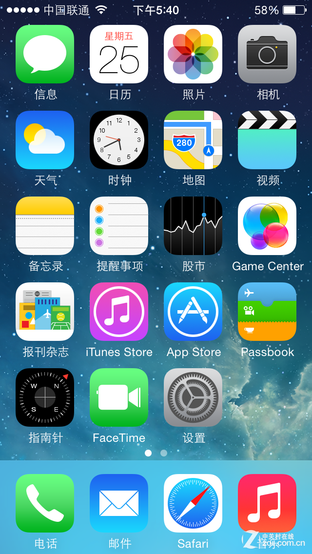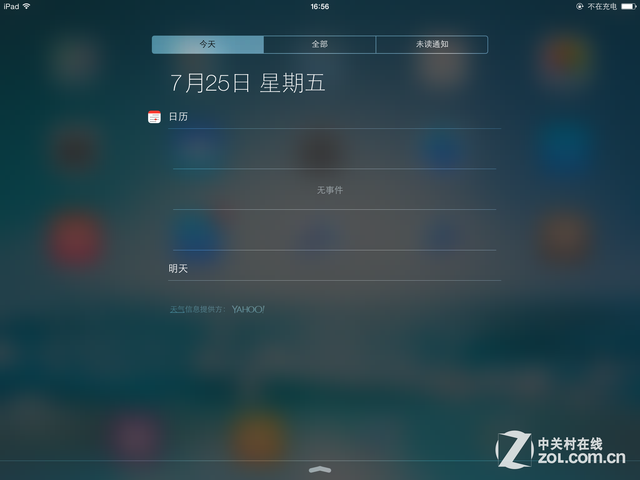干掉那些“亲儿子” iOS7自带应用大清洗
作者:马荣 为何要卸载自带应用? 在iPhone或者iPad这些iOS7设备中,原生就带来了大量的应用,但这些应用经常因为不符合中国用户的习惯而被忽视,更有很多用户开始就想将这些一百年都用不着的自带应用。关于这个问题我们要怎么来看?以及又要如何来卸载这些原生应用,就是今天我们要聊的。
首先,是否有必要向这些应用下手。与Android手机的一些自带应用不同,iOS7中的自带应用大多不是出于商业推广目的,而是系统最基本的功能,就像Windows中自带的记事本、时间、日历等等。这些应用并不是商业广告,也不会推送广告来骚扰用户。从这个层面上来说,iOS7自带应用删不删都不会有什么影响。 那么iOS7中的自带应用占用太多的系统空间了吗?根据我们粗略的计算,iPhone中iOS7的自带应用总共占用了90.82MB的空间(不包含文件和数据)。从这个方面来看似乎也没有过多的影响用户体验啊,即便是16GB的版本也不会对这90MB耿耿于怀吧。
这样看来最主要的原因就是“碍眼”了,这也是最简单最直接的原因。的确,放着一堆不用的东西在界面上实在有些不舒服,甚至有些还挺讨厌,会在通知栏中出现。正是这个原因构成了用户想要卸载的最主要动机。
通过以上我们的分析,我们建议是,如果你是担心广告骚扰和占用空间而要卸载自带应用,那么这是没有必要的。一来是因为上面的结论已经显示出iOS7的自带应用既不骚扰也不占空间。二来是这样做的成本并不低,还需要进行越狱,进而增加安全风险。 如果是上面说的第三种原因,嫌自带应用碍眼占地方,与第三方的应用选择相冲突,那么请不要为难自己的眼睛,坚决卸载不含糊。至于卸载的方法,我们下面就将提到。 如何卸载自带应用 怎样才能卸载iOS7中的自带应用呢?这与Android相比还是有些麻烦的,因为Android在ROOT之后还可以借助工具一键卸载自带应用,而iOS就没有这样的傻瓜式工具。所以这个过程就会相对复杂一些。 首先我们需要先将iOS设备越狱,至于越狱的方法在这里,这篇文章中我们就不赘述了。我们这次测试的是iPad版iOS7.1.2版本。 之后我们需要下载itools或ifunbox这样的辅助工具,连接iOS设备之后进入文件管理系统。在“文件系统/越狱系统 /Applications/”路径下我们能够看到大量的.app文件夹,这些就是我们安装过的应用。其中也包括了部分自带应用,我们如果想卸载某个就直 接删除相应的文件夹。
比如我们现在要卸载自带的“视频”应用,只需要找到“videos.app”文件夹,然后直接删除就完事儿了。在重启之后我们就会看到“视频”应用已经没有了。
通过相同的方法我们还可以卸载其他的应用,比如下面这些:计算器(Calculator.app)、电子邮件(MobileMail.app)、地图 (Maps.app)、股票(Stocks.app)、天气(Weather.app)等等。还有更多的大家对一下英文就好了,由于太多这里就不一一列出 了。 稍复杂一点的应用卸载 还有一些自带应用会出现在通知中心中,就像日历和天气那样,我们怎样才能彻底删除呢?同样我们找到“文件系统/越狱系统/Applications /MobileCal.app”将其删除。然后再找到“/System/Library/WeeAppPlugins /CalendarWidget.bundle”,将其删除。
重启之后看到日历的图标已经没有了,而且通知中心的行事历部件也没有了。同样的方法还可以卸载天气、提醒事项等。
此外我们在“设置中”是不是还会看到Facebook、Twitter、Flickr等社交设置,但是却显示“不可用”的?这样的东西对中国用户来说几乎没有意义,我们也可以将其卸载。 一样是通过itools或ifunbox进入文件系统,在“文件系统/越狱系统/Applications/Preferences.app”下找到 “Settings.plist”文件。双击之后打开,找到Facebook、Twitter、Flickr等标签,删除如下图所示的全部内容即可。
重启之后再看设置列表中,是不是已经没有这些社交网站的身影了呢?
以上我们通过两步大致地介绍了如何卸载iOS7中的自带应用,这些都是针对那些“有强迫症”的用户的。需要提出的是,为了卸载自带应用我们必须越狱,这 无形中也增加了系统的风险。所以我们并不建议这么做,如果还能看得下去就不要在意,或者专门弄一个文件夹把它们都放到不显眼的地方去。 自带应用附表 最后我们根据自己的理解,整理了一份iOS7自带应用卸载评价名单,希望对大家选择卸载哪些应用有一定的参考作用。 日历:可按需求卸载; 照片:系统级应用,不建议卸载; 天气:可卸载; 时钟:唯一动态图标应用,不建议卸载; 地图:由于部分第三方应用默认读取自带地图,不建议卸载; 视频:鸡肋功能,可卸载; 备忘录:可卸载; 提醒事项:可卸载; 股市:可卸载; Games Center:游戏账号中心,不建议卸载; 报刊杂志:基本无用,可卸载; iTunes Store:中国区只有iTunes U,完全没用可卸载; Passbook:可以卸载; 指南针:可以卸载; FaceTime:从不使用可以卸载,但不建议; 播客:可卸载; 计算机:不建议卸载; 查找iPhone:不建议卸载。 |
Tags:
-
无相关信息